Cómo detener la reproducción automática de Flash y videos HTML5 en Firefox
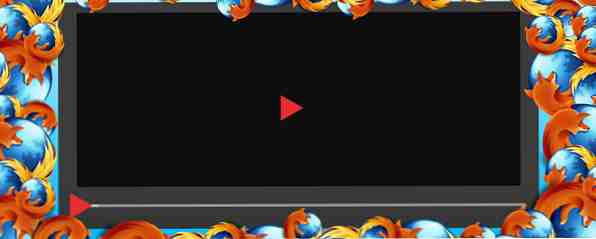
¿El video de reproducción automática te vuelve loco? Le explicaremos las mejores maneras de detener la reproducción automática de videos en su navegador Firefox.
Hay dos formas en que los videos se reproducen automáticamente en los navegadores. El primero es a través de flash que, a pesar de ser eliminado, sigue siendo el método principal utilizado por la mayoría de los sitios web para mostrar videos y anuncios. Bloquear el contenido flash en Firefox es bastante fácil, como pronto verás. El segundo método hace uso de HTML5. YouTube y otros sitios de videos grandes ahora reproducen videos exclusivamente en HTML5.
Hace poco detallé cómo dejar de reproducir automáticamente los videos flash y HTML5 en Chrome Cómo dejar de reproducir automáticamente los videos flash y HTML5 en Chrome Cómo detener la reproducción automática de videos Flash y HTML5 en Chrome Los videos de reproducción automática pueden ser desagradables. Así es como puedes detener la reproducción automática de videos Flash y HTML5 en Chrome. Lee mas . De los comentarios, quedó claro que muchos usuarios de MUO consideran que los videos de reproducción automática son irritantes. Este artículo está inspirado en uno de esos lectores que solicitó información sobre formas infalibles de evitar que los videos se reproduzcan automáticamente en el navegador Firefox. La prevención de la reproducción automática de videos HTML5 en Firefox es un asunto mucho más complejo y no es tan fácil como vimos en Chrome.
Antes de comenzar, es importante tener en cuenta que probé estos métodos con Firefox versión 29.0.1 en Windows 7.
Deshabilitar Adobe Flash

Esta es la forma más rápida y fácil de detener la reproducción automática de videos flash. Abre una nueva pestaña de Firefox y en la barra de direcciones escribe “acerca de: addons“. Esto te lleva a tu lista de complementos de Firefox instalados. También puede abrir el administrador de complementos de Firefox haciendo clic en el ícono de complementos en el menú de Firefox o usando Ctrl + Shift + A atajo de teclado. Busque el complemento Flash Player y configúrelo en Preguntar para activar.
Esto evita que todo el contenido flash se cargue a menos que usted lo permita. Aparece un mensaje en la parte superior de su navegador justo debajo de las barras de herramientas cada vez que un sitio web intenta cargar flash..

Para confirmar que la configuración funciona correctamente, abra un video flash. Debería aparecer una pantalla en blanco con un mensaje que le pedirá que active Adobe flash.

Flashblock

Flashblock es un complemento de Firefox que evita que los videos flash y HTML5 se reproduzcan automáticamente. Busque el complemento, haga clic en Instalar y espera a que se complete la descarga. Reinicie Firefox para completar la instalación e intente cargar un video flash.
Tenga en cuenta que los videos HTML5 todavía se almacenarán en búfer aunque no comenzarán a reproducirse hasta que haga clic en el icono de flash en el centro de la pantalla de video. Flashblock también le permite a la lista blanca de sitios web que pueden cargar contenido flash. Esta es una buena idea, ya que de lo contrario podría evitar la reproducción automática de los sitios que usa a diario. Una palabra de precaución con Flashblock; no funciona con Javascript desactivado o junto con el complemento Noscripts.

StopTube HTML5

Stop Tube evita efectivamente que los videos HTML5 se almacenen en búfer y se reproduzcan automáticamente. La capacidad de detener el almacenamiento en búfer es la principal diferencia entre este complemento y Flashblock con respecto a los videos HTML5. Esta es una característica importante y es útil para conservar su ancho de banda. Además, el complemento no requiere que reinicies Firefox, simplemente instálalo y listo..
Este método solo funciona para videos HTML5, por lo que aún debe deshabilitar el flash utilizando las instrucciones de la primera parte de este artículo para evitar que los sitios web le sirvan con contenido flash de reproducción automática. StopTube reemplaza el video HTML5 con una Haga clic para ejecutar enlazar. Al hacer clic en este enlace se activa la carga de video.

Notas sobre el bloqueo de los videos de reproducción automática
En algunos casos raros, es posible que un complemento no bloquee los videos de la reproducción automática. Si encuentra esto, reinicie su computadora e intente nuevamente. También tenga en cuenta que probé los complementos anteriores en YouTube, Yahoo y Vimeo, los sitios con la mayor audiencia de videos. Para obtener más excelentes extensiones de Firefox y aprender cómo convertirse en un superusuario de Firefox, consulte nuestra página de los mejores complementos de Bestfox y nuestra Guía del usuario para Firefox.
Háganos saber en los comentarios a continuación si estas soluciones funcionan bien para usted. También nos encantaría saber si tienes ideas o complementos adicionales en mente para detener la reproducción automática de videos en Firefox.
Explore más acerca de: Bloqueadores de anuncios, Adobe Flash, Mozilla Firefox, Publicidad en línea, Video en línea.


